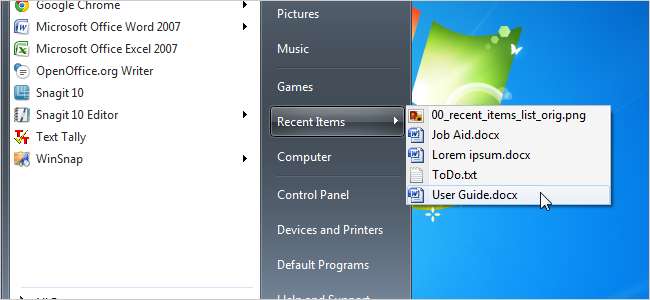
Windows håller reda på de dokument du nyligen har öppnat i en lista över senaste artiklar på Start-menyn. Dialogrutan Kör lagrar också en senast använda (MRU) lista över kommandon du har kört.
Du kanske har stött på ett konstigt problem där listan Senaste artiklar på Start-menyn och MRU-listan i dialogrutan Kör är helt tomma när du startar om datorn eller loggar ut och på igen. Det är faktiskt ett vanligt problem som kan hända när du använder programvara från tredje part för att justera ditt system. En post kan läggas till i Windows-registret för att rensa listan Senaste artiklar och Kör-dialogrutans MRU-lista när du loggar av Windows.
Den här artikeln visar hur du ändrar den här inställningen med hjälp av Local Group Policy Editor och använder Windows-registret.
OBS! Den lokala grupprincipredigeraren är inte tillgänglig i hem- och startversionerna av Windows 7.
Med den lokala grupprincipredigeraren
För att öppna den lokala grupprincipredigeraren öppnar du Start-menyn och anger “gpedit.msc” i sökrutan. Tryck på enter och sedan visas “gpedit.msc” i sökresultatlistan eller klicka på länken.
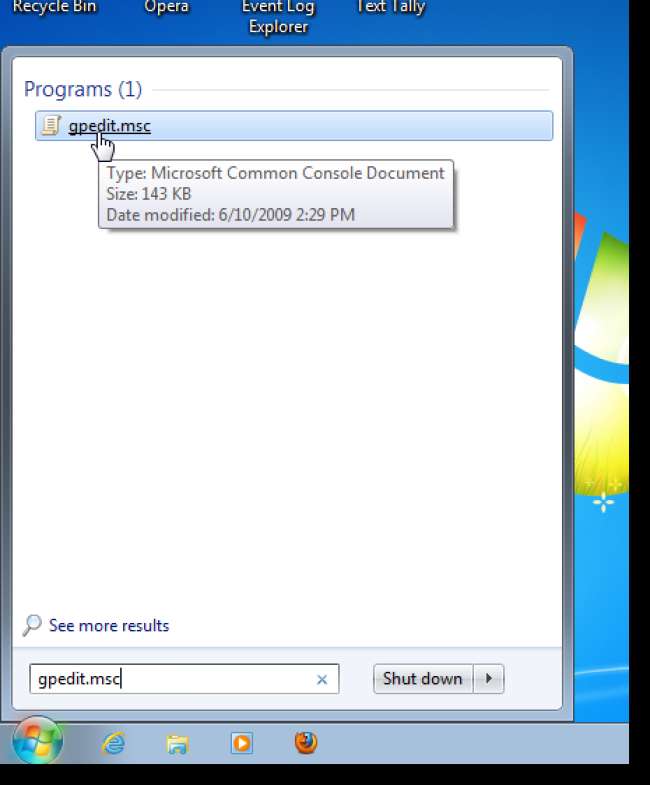
I den lokala grupprincipredigeraren navigerar du till följande objekt.
Användarkonfiguration / administrativa mallar / startmeny och aktivitetsfält
Klicka på Start-menyn och Aktivitetsfältet för att visa inställningarna i den högra rutan.
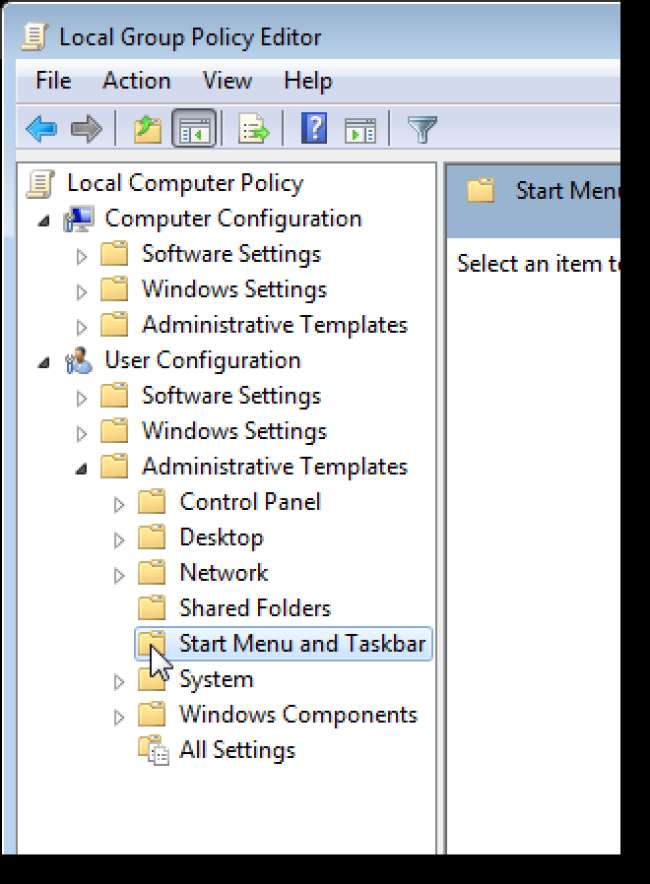
I den högra rutan dubbelklickar du på Rensa historik för nyligen öppnade dokument vid avslutningsinställningen.
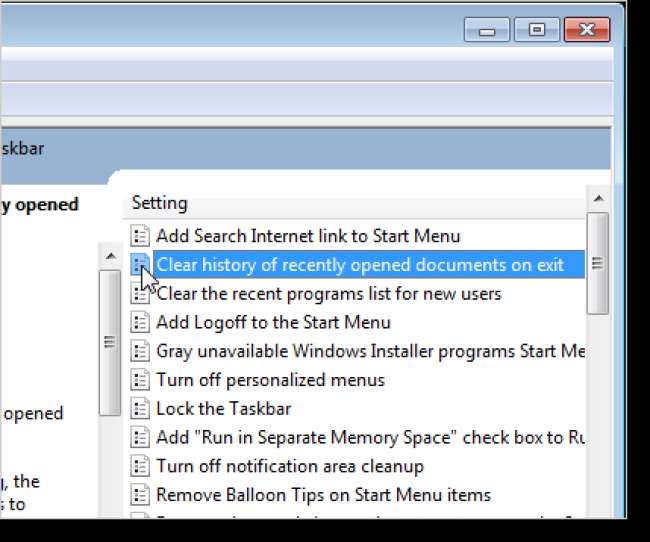
I dialogrutan som visas för inställningen väljer du alternativet Inaktiverat eller alternativet Ej konfigurerad.
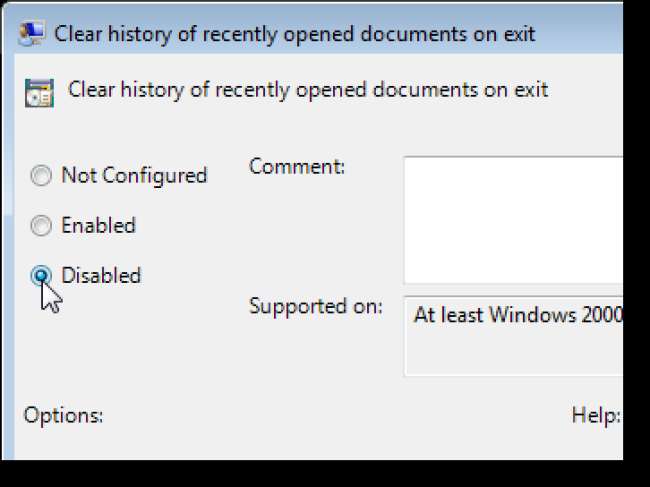
Klicka på OK för att godkänna ändringen och stänga dialogrutan.
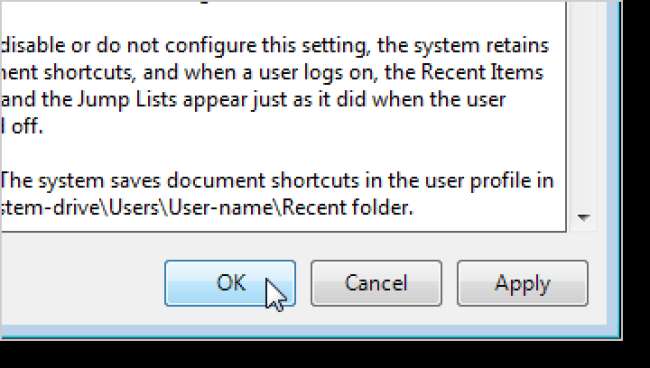
Status för inställningen visas som Inaktiverad (eller Ej konfigurerad).
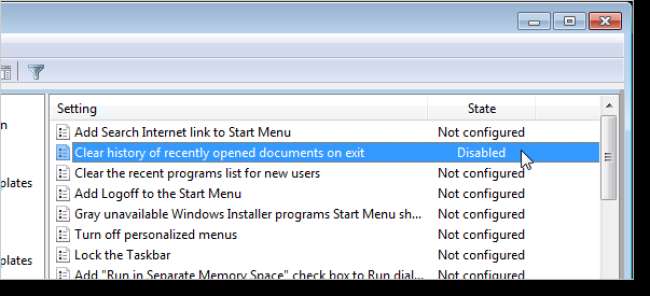
Välj Avsluta från Arkiv-menyn för att stänga Local Group Policy Editor.
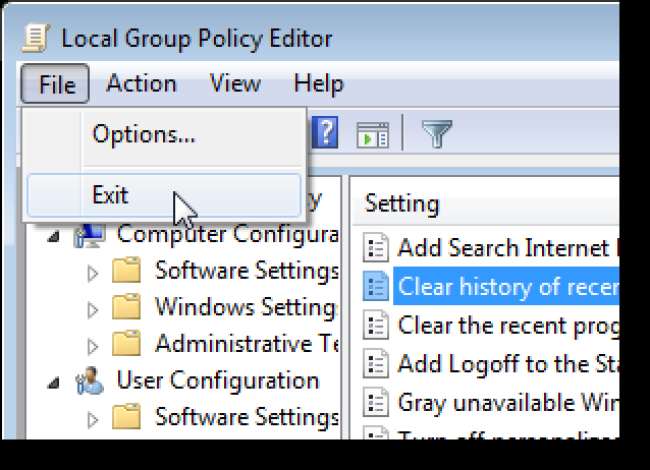
Använda Registerredigeraren
Om du använder Windows 7 Home eller Starter Edition, eller om du föredrar att använda registret, följ stegen nedan för att ändra inställningen i registret som kommer att sluta rensa listan över senaste objekt på Start-menyn och MRU-listan i dialogrutan Kör när du loggar av.
OBS! Vi rekommenderar att du innan du ändrar registret backa upp . Vi rekommenderar också skapa en återställningspunkt du kan använda för att återställa ditt system om något går fel.
För att öppna Registerredigeraren öppnar du Start-menyn och anger “regedit.exe” i sökrutan. Tryck på enter och sedan visas "regedit.exe" i sökresultatlistan eller klicka på länken.
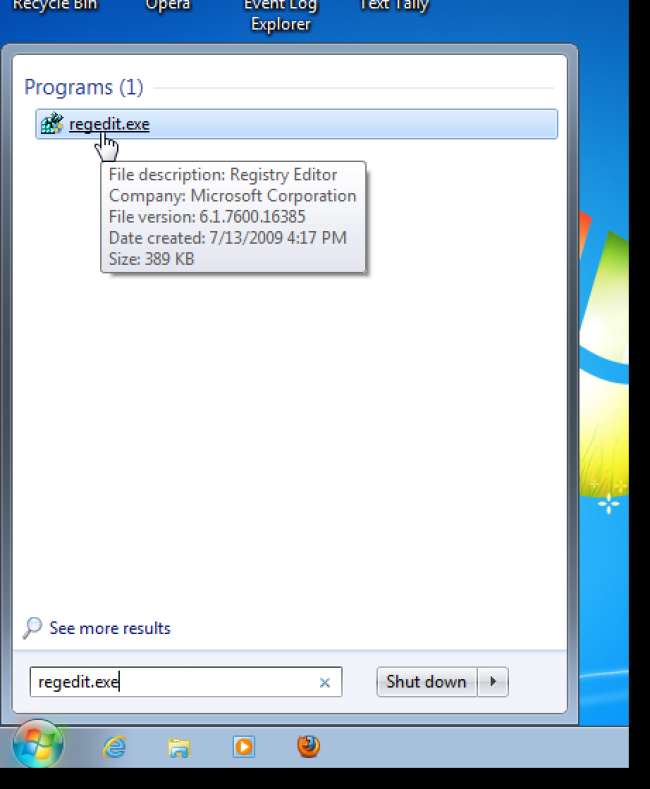
Om dialogrutan Kontroll av användarkonto visas klickar du på Ja för att fortsätta.
OBS! Du kanske inte ser den här dialogrutan, beroende på din Inställningar för användarkontokontroll .
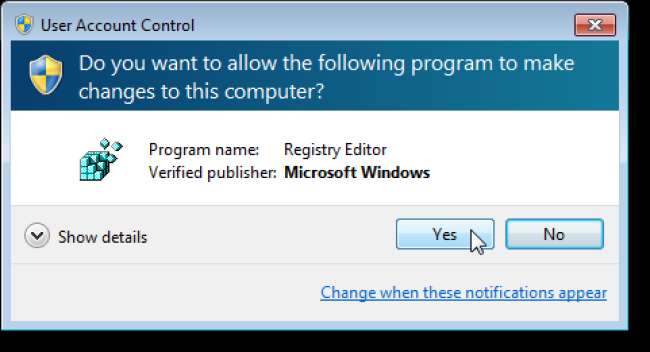
Navigera till vart och ett av följande objekt i trädet till vänster i registerredigeringsfönstret.
HKEY_CURRENT_USER \ Software \ Microsoft \ Windows \ CurrentVersion \ Policies \ Explorer
HKEY_LOCAL_MACHINE \ Software \ Microsoft \ Windows \ CurrentVersion \ Policies \ Explorer
HKEY_USERS \ .default \ Programvara \ Microsoft \ Windows \ CurrentVersion \ Policies \ Explorer
För varje objekt ovan, leta efter ett DWORD-värde som heter ClearRecentDocsOnExit i den högra rutan. Om den här inställningen är på skulle värdet ställas in på 1. För att stänga av inställningen, dubbelklicka på inställningsnamnet.
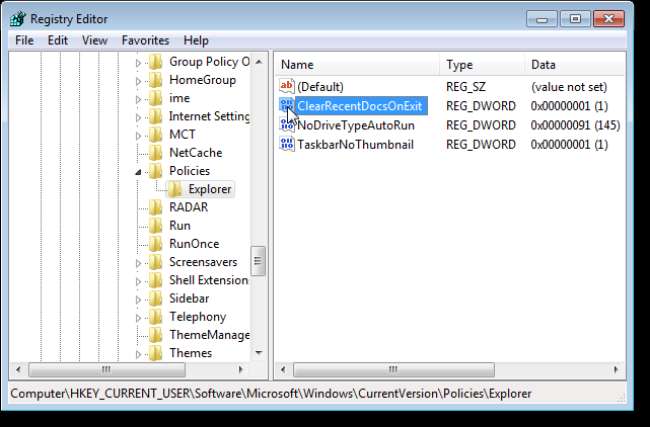
I dialogrutan Redigera DWORD-värde ändrar du numret i redigeringsrutan Värddata till 0 och klickar på OK.
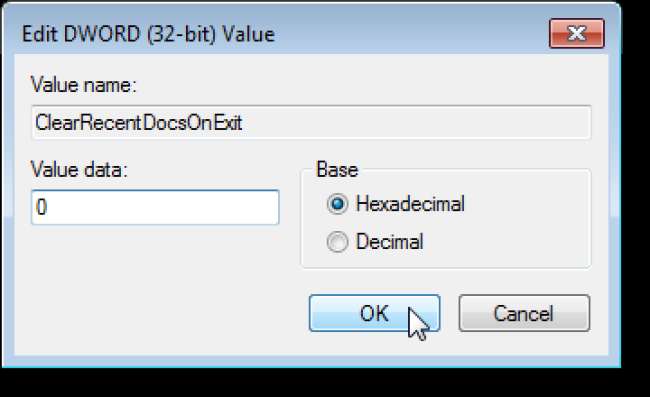
Värdet i kolumnen Data för objektet ClearRecentDocsOnExit visas som 0.
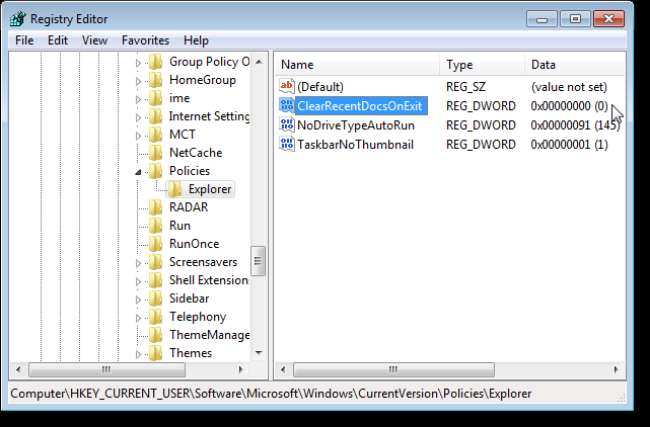
För att stänga av den här inställningen kan du också radera ClearRecentDocsOnExit-tangenten helt. För att göra detta högerklickar du på nyckelnamnet och väljer Ta bort i popup-menyn.
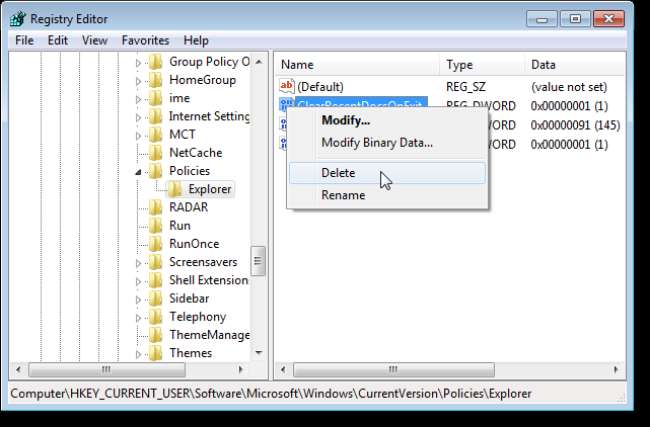
Dialogrutan Bekräfta radering av värde visas för att se till att du vill ta bort värdet. Om du är säker på att du tar bort ClearRecentDocsOnExit-tangenten och inte annan nyckel klickar du på Ja.
OBS: Se till vad du ändrar och tar bort i registret. Om du ändrar eller tar bort fel objekt kan du få ditt system att inte fungera korrekt.
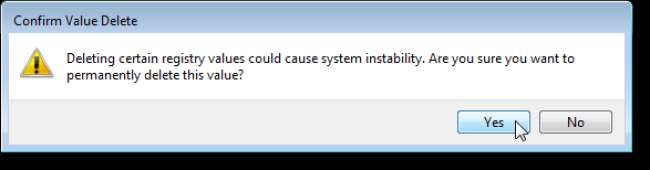
Välj Avsluta från Arkiv-menyn för att stänga Registerredigeraren.
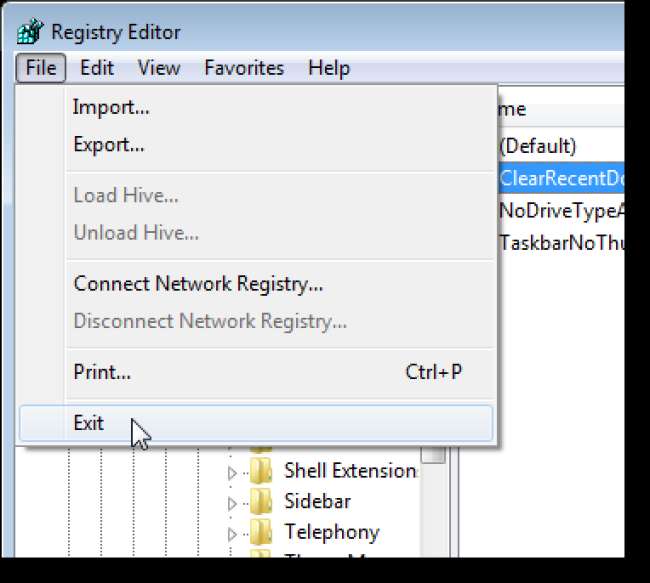
När du börjar öppna filer i olika program och om du inte ser filerna i listan Senaste objekt på Start-menyn kan du behöva ändra några inställningar. För att göra detta högerklickar du på Start-klotet och väljer Egenskaper i popup-menyn.
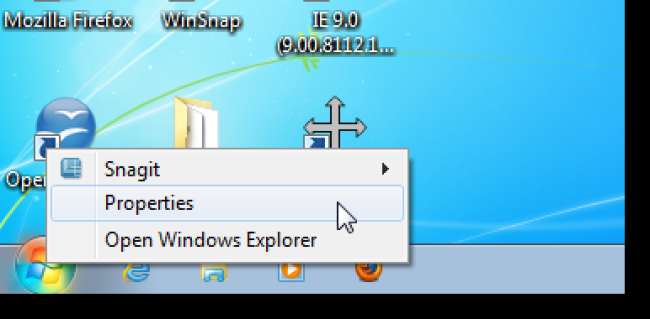
Dialogrutan Egenskaper för Aktivitetsfält och Startmeny visas med fliken Startmeny aktiv.
Om du bara vill visa objekt som nyligen har öppnats, t.ex. dokument, aktiverar du Store och visar nyligen öppnade objekt i Start-menyn och aktivitetsfältet i rutan Sekretess.
Om du vill visa en lista med nyligen öppnade program i den nedre halvan av Start-menyn, markera Spara och visa nyligen öppnade program i Start-menyn kryssrutan. Det här alternativet visar också en lista över nyligen öppnade objekt i jumplistan för varje programikon i aktivitetsfältet.
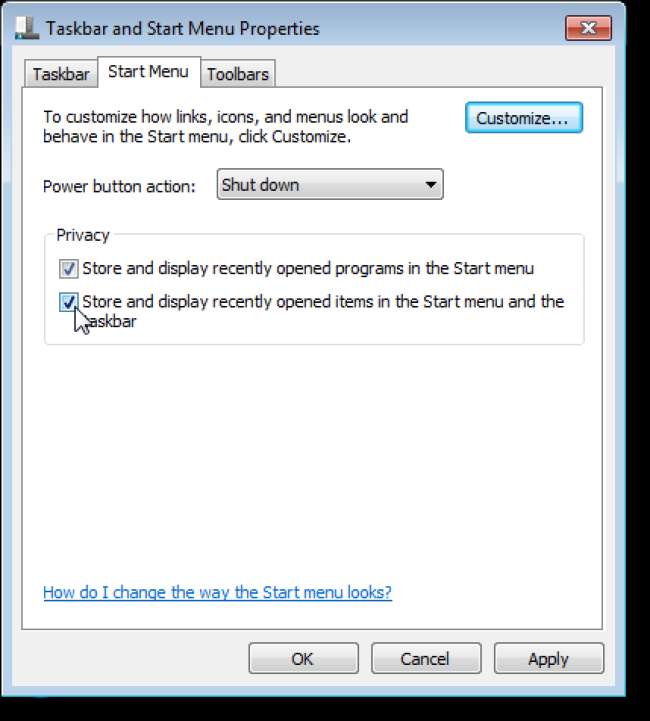
Använd samma procedur för att aktivera den här inställningen om du vill börja rensa listan med senaste objekt när du loggar ut eller startar om datorn. Aktivera inställningen i Local Group Policy Editor, eller ändra nyckeln i registret så att det har ett värde i stället för 0.






